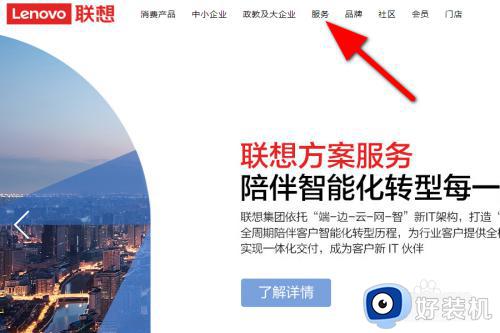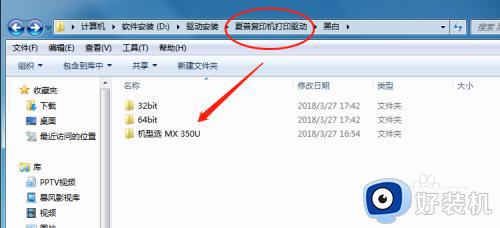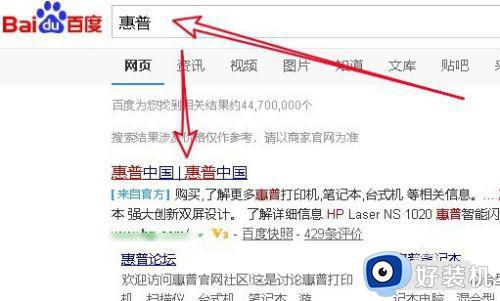联想打印机驱动怎么安装到电脑上 联想打印机怎么安装驱动程序
时间:2024-04-01 11:31:11作者:xinxin
虽然电脑中安装的微软系统自带有打印机驱动程序,能够保证打印机设备在连接电脑后直接使用,当然有些用户在给电脑连接完联想打印机设备后,也可以通过官网来重新安装相应的打印机驱动程序,可是联想打印机驱动怎么安装到电脑上呢?今天小编就来教大家联想打印机怎么安装驱动程序全部内容。
具体方法如下:
第一步:打开控制面板。
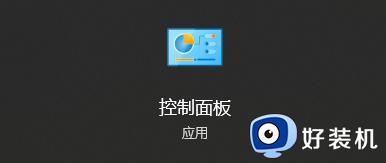
第二步:选择“硬件和声音”。
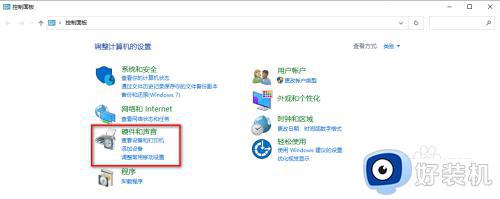
第三步:点击“设备和打印机”。
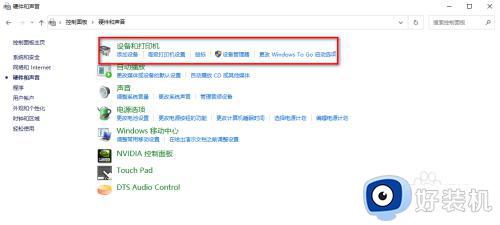
第四步:点击“添加打印机”。
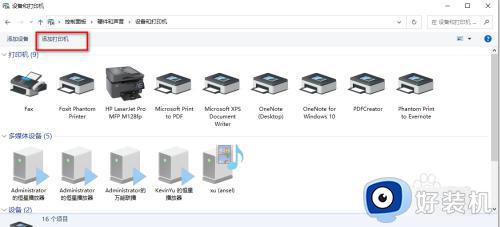
第五步:等待,正在搜索设备。
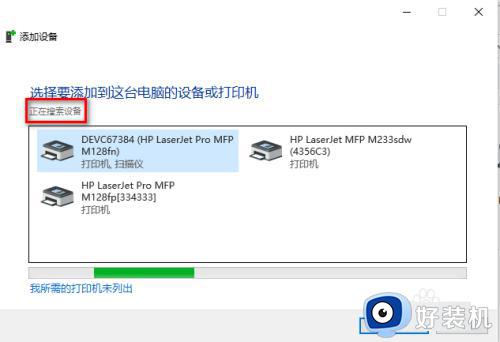
第六步:对搜索到的设备选择需要安装的打印机驱动,点击“下一步”,开始安装。
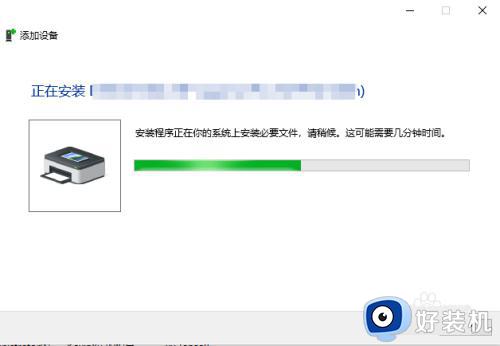
第七步:成功完成安装,点击“完成”,就可以连接该打印机打印资料。
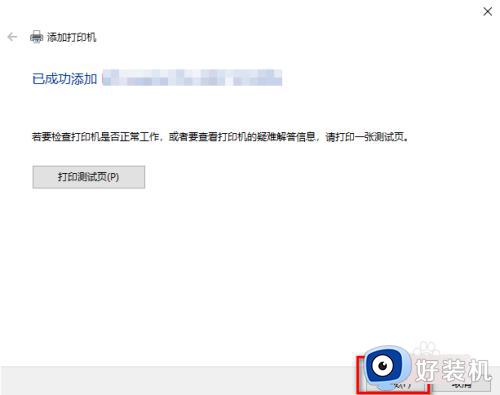
上述就是小编告诉大家的联想打印机怎么安装驱动程序全部内容了,如果你也有相同需要的话,可以按照上面的方法来操作就可以了,希望本文能够对大家有所帮助。